1999-02-26[n年前へ]
■ヒトは電磁波の振動方向を見ることができるか? 
はい。ハイディンガーのブラシをご覧下さい
(1999.02.26)
リチャード・ファインマンの本の中で次のような問題があったように思う。
「偏光板がフィルターが一枚だけある。その偏光フィルターの偏光方向をどのようにして知れば良いか?」
その本の中での答えは、
「物体の反射光を偏光フィルターを通して見てみる。」
だった。ブルースター角で入射した光の反射光は、入射面に対して電場の振動方向が垂直になっている、ということを利用するわけである。
分かりやすいように、偏光フィルターを通してみたガラスの反射光をデジカメで撮影してみる。左が反射光を通すような角度に偏光フィルターを回したものであり、右が反射光をカットするような角度に偏光フィルターを回した場合である。この左の場合、すなわち、反射光が一番通過している角度から液晶の偏光面がわかるわけである。
 |  |
ところで、このようなファインマンが示したような方法を用いなくても、そもそもヒトは電磁波の振動方向を見ることができるのである。以前、「渡り鳥の秘密- 3000kmの彼方へ - (1999.01.30) 」の中で「鳥は太陽の位置、光の偏光パターンを位置のセンサーに使う」という話があった。ヒトも同じく光の偏光方向、すなわち、電磁波の振動方向を見ることができるのである。鳥はどう見えるかは私にはわからないが、ヒトならば自らが実験台になれるので、電磁波振動方向をどう見ることができるか調べてみたい。というわけで、「渡り鳥の秘密- 3000kmの彼方へ - (1999.01.30) 」の中で「近日中にある実験をする予定である」と書いたものが今回の確認実験である。なお、光の進行方向と磁界の振動方向を含む面を「偏光面」、電界の振動面を含む面を「振動面」と呼ぶ。
電磁波の振動方向をヒトが見ると「ハイディンガーのブラシ "Haidinger'sBrushes"」というものが見える。それを知ったのは、いつものごとく「物理の散歩道」からである。網膜に複屈折性があるために「ハイディンガーのブラシ」が見えるのだという。
私はこれまで、「ハイディンガーのブラシ "Haidinger's Brushes"」を見たことがない。いや、正確に言えば意識したことがない。そこで、判別しやすいように直線偏光を用意してやることにした。そこで、東急ハンズで偏光フィルターを買ってきた。
そして、空を見てみる。もちろん、偏光の偏りが強い、太陽を中心にして90度の角度をなす同心円方向である。詳しくは、
- 可視-赤外域での偏光観測による衛星観測手法の開発基礎研究(http://www.mri-jma.go.jp/Dep/sa/Lab1/labt01-s.html)
- エアロゾル観測(http://mars.im.kindai.ac.jp/KISYO/YPROJECT/kansoku.html)
さて、ヒトである私は、空を眺めて格闘すること5分程で、「ハイディンガーのブラシ"Haidinger's Brushes"」がわかるようになった。私が見たハイディンガーのブラシ"Haidinger's Brushes"を示す。
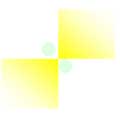 |
この絵で太陽の方向は右上であり、偏光面は次の絵の青の矢印方向になる。
 |
というわけで、ヒト(少なくとも私は)電磁波の振動方向を見ることができるのである。慣れてしまうと、白い紙を見つめているときなども(条件によっては)見えるようになる。色を扱う人は意識すると面白いと思う。
ところで、偏光フィルターがどういうものか知らない人のために、NotePCの液晶に偏光フィルターを重ねた写真を示す。
 |  |
なぜ、こうなるかわからない方は、
などを参考にして欲しい。液晶ディスプレイの構造がわかると思う。そして、面白いことに気づいた。NotePCの液晶からの光は直線偏光である。ということは、NotePCの液晶にはハイディンガーのブラシが映っているのである。正確に言えば、NotePCの液晶を見ているあなたの視界の中央には、ハイディンガーのブラシが映っているのである。と、気づいてみると確かに見えている。
というわけで、液晶ディスプレイを使用している方はハイディンガーのブラシを見て頂きたい。以下のやり方がわかりやすいと思う。
1.このWindowを最大化する
2.下へスクロールして画面を真っ白にする。
3.液晶ディスプレイ(NotePC)を回転させる。
4.画面(視点)の中央に(視点に対して位置が)動かない黄色いもやが見えるはず。もちろん、回転はする。
液晶ディスプレイやヘッドマウントディスプレイ(HMD)を色々見てみたが、どれにもハイディンガーのブラシは存在していた。視界の中央に不思議な十字架のように現れているのである。現代の液晶技術が負う十字架である。
誰もが、目の前にあるのにそれに気づかないというのも、実に面白い。まるで、「青い鳥」のようである。そして、そういうことはとても多いのではないかと思う。それはそれで面白い話だ。
- それでは、ハイディンガーのブラシをご覧下さい -
1999-09-01[n年前へ]
■画像に関する場の理論 
ポイントは画像形成の物理性だ!?
今回は、
夏目漱石は温泉がお好き? - 文章構造を可視化するソフトをつくる- (1999.07.14)
の回と同じく、「可視化情報シンポジウム'99」から話は始まる。まずは、「可視化情報シンポジウム'99」の中の
ウェーブレット変換法と微積分方程式によるカラー画像の圧縮および再現性について
という予稿の冒頭部分を抜き出してみる。「コンピュータグラフィックスを構成する画素データをスカラーポテンシャルあるいはベクトルポテンシャルの1成分とみなし、ベクトルの概念を導入することで古典物理学の集大成である場の理論が適用可能であることを提案している」というフレーズがある。
着目点は面白いし、この文章自体もファンタジーで私のツボに近い。しかしながら、肝心の内容が私の趣向とは少し違った。何しろ「以上により本研究では、古典物理学の場の理論で用いられるラプラシアン演算を用いることで、画像のエッジ抽出が行えることがわかった。」というようなフレーズが出てくるのである。うーん。
私と同様の印象を受けた人も他にいたようで(当然いると思うが)、「エッジ強調・抽出のために画像のラプラシアンをとるのはごく普通に行われていることだと思うのですが、何か新しい事項などあるのでしょうか?」という質問をしていた人もいた。
また、話の後半では、画像圧縮のために、ラプラシアンをかけたデータに積分方程式や有限要素法などを用いて解くことにより、画像圧縮復元をしようと試みていたが、これも精度、圧縮率、計算コストを考えるといま一つであると思う(私としては)。
画像とポテンシャルを結びつけて考えることは多い。例えば、「できるかな?」の中からでも抜き出してみると、
- 分数階微分に基づく画像特性を考えてみたい- 同じ年齢でも大違い - (1999.02.28)
- ゼロックス写真とセンチメンタルな写真 - コピー機による画像表現について考える- (99.06.06)
- コピー機と微分演算子-電子写真プロセスを分数階微分で解いてみよう-(1999.06.10)
現実問題として、実世界において画像形成をを行うには物理学的な現象を介して行う以外にはありえない。「いや、そんなことはない。心理学的に、誰かがオレの脳みそに画像を飛ばしてくる。」というブラックなことを仰る方もいるだろうが、それはちょっと別にしておきたい。
「できるかな?」に登場している画像を形成装置には、
コピー機と微分演算子-電子写真プロセスを分数階微分で解いてみよう-(1999.06.10)
ゼロックス写真とセンチメンタルな写真- コピー機による画像表現について考える - (99.06.06)
で扱ったコピー機などの電子写真装置や、
宇宙人はどこにいる? - 画像復元を勉強してみたいその1-(1999.01.10)
で扱ったカメラ。望遠鏡などの光学系や、
ヒトは電磁波の振動方向を見ることができるか?- はい。ハイディンガーのブラシをご覧下さい - (1999.02.26)
で扱った液晶ディスプレイなどがある。そのいずれもが、純物理学的な現象を用いた画像形成の装置である。
例えば、プラズマディスプレイなどはプラズマアドレス部分に放電を生じさせて、電荷を液晶背面に付着させて、その電荷により発生する電界によって液晶の配向方向を変化させて、透過率を変化させることにより、画像を形成するのである。
 |
また、逆問題のようであるが電界・電荷分布測定などを目的として液晶のボッケルス効果を用いることも多い。液晶を用いて得られる画像から、電界分布や電荷分布を計測するわけである。これなども画像と場の理論が直に結びついている一例である。
参考に、SHARPのプラズマアドレスディスプレイを示しておく。
 |
また、電子写真装置などは感光体表面に電荷分布を形成し、その電位像をトナーという電荷粒子で可視化するのであるから、電磁場を用いて画像形成をしているわけである。だから、場の理論を持ちこむのは至極当然であり、有用性も非常に高いだろう。そういった視点で考察してみたのが、
である。 同様に、画像圧縮に関しても、画像形成の物理性に着目することで実現できる場合も多いと思うのであるが、それは次回にしておく。
1999-09-26[n年前へ]
■デバイスドライバーは仮免 
ClearTypeの秘密
昨年、COMDEX/Fall '98においてMicrosoftが発表した「ClearType」技術というものがある。液晶ディスプレイなどの表示の解像度をソフトウェアのみで向上させるという技術である。PCだけでなく、液晶を使った電子ブックなどをターゲットにしているという。(参照:http://www.zdnet.co.jp/news/9811/16/gates.html)
技術の詳細については、「特許申請中」ということで、明らかにされていない。しかし、その技術について推論している人は数多くいる。例えば、
- Optimising LCD display of text( http://oxy.sfx.co.nz/lcdtype/ )
- The Technology of Sub-Pixel FontRendering ( http://grc.com/cleartype.htm )
 |
ビックリすることに、確かに効果があるのである。カラーシフティングによりシャッキリした文字になるのだ。しかも滑らかなのである。デジタル接続の液晶を用いている方は確認すると面白いと思う。
もっとも、こういう画像はWEB上で納得するのは難しい。JPEGのような圧縮画像では、情報が完全には保存されず、意図した出力ができないからである。とりあえず、デジタル接続の液晶ディスプレイを使っている方はとにかく試してみると良い。目からウロコである。
さて、この原理であるが、カラーシフトについては色々なところで説明してあるが、若干わかりにくい画像例が多い。そこで、自分流に解釈しなおして考えてみたい。そして、実験してみようと思う。
まずは、右上から左下に走る黒字に白斜線を考えてみる。1ドット幅で、しかも、上から下へ行く間に1ドット右から左にずれるようなものである。液晶の1ドットはRGBが縦に並んでいる。例えば、
で計測した画像例だと、 |
1ドット幅で、しかも、上から下へ行く間に1ドット右から左にずれる黒字に白い斜線を考えてみる。これはそのような斜線を拡大したものである。
そのような斜線を液晶で描くと通常は下の左図のようになる。通常の処理が左で、カラーシフトを用いた処理が右である。通常の処理ではRGBの位置を同じものとして処理しているので、RGBそれぞれが同じように変化している。しかし、カラーシフトを用いた処理においては、RGBの各位置が異なっていることを考慮の上、処理を行ってみたものである。そのため、滑らかな斜線になっているのがわかると思う。
このように、デバイスの個性を把握した上できちんと生かしてやれば、デバイスの能力をもっと引き出すことができるわけだ。 個性の違いを越える世界というのは、個性を無視した世界とはまったく逆であり、個性を最大限理解して初めて個性の違いを超えることができるのだ。
さて、効果を確認するために、そのようなハーフトーンパターンを作成してみた。ただし、ここで表示している画像はJPEGに変換してしまっているので、効果は現れない。また、本来見えるはずの画像とはかなり異なってしまっているので、各画像をクリックしてオリジナルのTIFファイルをダウンロードして確認して欲しい。
 |  |
さて、この画像ではわからないだろうが、TIFFファイルの方を見て頂くと、カラーシフトを用いた斜線ハーフトーンの方では、色模様が出現してしまっているのがわかると思う。それは、液晶のガンマ特性を考慮していないからである。
このガンマ補正については、一般的に使われるガンマの意味だけでないものが含まれている。一言では簡単には説明しきれないので、説明は次の機会にする。Free&Crearでもそのガンマ特性を調整する機能がついている。白地に黒文字であるか、黒字に白文字であるかの違いがあることに注意すれば、その数字の意味がわかる。ここでは、その補正をしたものを示すだけにしておく。と、いっても、私が使用している液晶のガンマを考慮したものなので、一般的には役に立たないだろう。
 |  |
あなたが目にしている画像では、画像ではガンマ補正した方が変に見えていると思う。それは、私とあなたの使っているデバイス(と視点)が異なるからである。ここでやったのと同じやり方で、あなたの液晶に合わせて(なおかつ、同じ視点で)やれば、きれいに出るはずだ。
さて、この結果を私の液晶で見てみると、カラーシフトを用いた斜線(ガンマ補正後)の方ではきれいに斜線のハーフトーンが出ている。ただ、いくつか問題があるのだが、それは次回までの宿題だ。と、いってもヒントはすでに「できるかな?」中でも出現している。ごく最近の話題でも、だ。
このカラーシフト技術は実に単純なアイデアである。しかし、これは実に面白いアイデアであると思う。効果が有る無しに関わらず、こういうネタは私は大好きである。ただ、こういう技術が日本のデバイス屋さんから出てこないことが少し残念だとは思う。デバイスもドライバーも両方作っているところにがんばって欲しいものだ。それまでは、「デバイスドライバーは仮免」といった所だろう。 .....うーん、ちょっと、強引かな。というわけで、何故か私の手元にはPalm-size PCであるCasio E-500があり、そして、久しぶりにVisualStudioをいじり始めるのであった。。
2000-05-31[n年前へ]
■あなたのモニタの守備範囲 
ICMファイルを眺めてみよう
ほとんどの場合、私はWEBページはNotePCの画面を見ながら作成する。かといって、WEBを眺めるのもNotePC上が多いかというと、そういうわけではない。眺めることに関しては、CRTディスプレイを眺めるほうが時間からいうと長い、と思う。
そして、NotePCの液晶画面で作成した画像などを、hirax.netのサーバー内にアップロードして、CRTディスプレイ上で眺めると「見た目が全然違ってあせる」ことがしばしばある。私の使っている「NotePCの液晶ディスプレイ」と「CRTディスプレイ」でカラーマッチングが上手くいっていないのである。
上手くいっていないのも当然で、何しろ色の調整なんか(ソフト上では)全然していないのである。もちろん、CRTディスプレイの方は色味やコントラストや何かは結構調整した。しかし、NotePCの液晶の方なんか全然調整はしていない。まして、メインで使っているWindows2000上では調整なんか全然していないのである。
かつて、メインマシンとしてMacintoshを使っていたときには、使うモニタのプロファイルなどを個別調整したりして、結構気を使っていた。しかし、Windowsをメインで使うようになってからはとんと気にしなくなっていた。モニタの色合わせについてはあまり考えていなかったのである。いけない、いけない。これではいけない。「考えないことは罪である」が私のモットーである(今決めた)。
そこで、今回Windows上のディスプレイの色合わせについて調べてみることにした。まずは、画面のプロパティを見てみる。そこには、次の画面のようにどのような色特性のモニタを使っているか設定する画面がある。
 |
この中で、自分の使っているディスプレイに合わせたカラープロファイルを選択してやるといいのだろうか。とりあえず、windowsディレクトリの中には色々な種類のデバイスのカラープロファイルがずらずらとある。例えば、こんな感じである。
 |
拡張子で言うと*.ICMというやつである。ICMはImage Color Matchingの略で、windows内部でカラーマッチングを行う機構のことである。さて、こういうふうに色々ファイルがあるのは判るのだが、これだけでは一体何がなんだか判らない。よく判らないファイルは、中身を除いてみたくなるのが自然だろう。例え、それが透け透け水着であっても、ミニスカートであっても、隠されたものは覗き込みたくなるのが人情である。
そこで、少し情報を調べてみると、
http://labs.nec.co.jp/hide/ICPLIB-listj.html
にicplibという、ICMファイルの読み書きにとっても便利なライブラリーがあった。NEC様が作成されたライブラリーでとても簡単にICMファイルをいじることのできる「とてもありがたい」ソフトウェアである。
適当にこの中を眺めてみると、サンプル中にICMファイルの中身を読み出して、表示するアプリケーションがある。早速、コンパイルしてやると、こんなソフトである。
 |
上の画面のように、試しにICMファイルを読み込んでみる。すると、その中身は次のようなものが書き込まれているのがわかる。これは、sRGBColor Space Profile.icmというファイルの中身の場合である。
 |  |
この中にはずらずらと色々なデータが書き込まれている。一例を挙げると、そのディスプレイの赤の色がXYZ色度座標でどの値か、というようなことが書いてあるのだ。例えば、次の図がそれを示したものである。(X,Y,Z)= (0.436,0.225,0.1392)となっているのが見えると思う。
 |
ここでは赤の座標値だけを眺めたが、Red,Green,Blueの各座標の値を眺めてみれば、そのディスプレイがどんな色空間を表示可能なのかが目安としてわかるだろう。Red,Green,Blueの組み合わせで色を表示するわけであるから、当然その三つの座標で囲まれる三角錐の範囲の領域が表示可能なわけである(大雑把に言えば)。ということは、このICMファイル、カラープロファイルを見れば、それぞれのディスプレイの大雑把な性能が判るわけだ。とても、大雑把にだけど。
それでは、試しに、いくつかのディスプレイを用いて、表示可能な色空間の範囲をICMファイルを頼りに調べて、試しに比較をしてみたいと思う。
さて、どういうディスプレイで比較をするかであるが、ディスプレイと言えば「ナナオ」である。いや、少なくとも一時はディスプレイと言えば「ナナオ」であった。売れすぎた今となってはどうなのかは知らないが、私にとっては川崎和夫がデザインを担当したことがあるということだけで、十分なくらい気になるブランドである(しかし、実は私はナナオを使ったことがない。私は何故かダイアモンドトロン一筋なのだ)。「欲しいけど高い。」 「高いけど欲しい」なのである(高くて買わないけど)。
そういうわけで、気になる「ナナオ」のディスプレイの色特性を見てみることにした。まずは、
- EIZO / JAPAN ( http://www.eizo.co.jp/home/support/sw/)
- CRTディスプレイ
- 液晶ディスプレイ
- プラズマディスプレイ
- EIZO CRTディスプレイ EIZO FlexScan E57T ( E57T__65.ICM )
- EIZO 液晶ディスプレイ EIZO FlexScan E151L ( E151L_M1.ICM )
- EIZO プラズマディスプレイ EIZO FlexScan P4260 ( P4260_M1.ICM )
以前、
- WEBページは会社の顔色 -WEBページの色空間を考える2- (1999.04.26)
- 色を伝える時に、考え忘れていたこと(色弱と色空間 その1) - We can work it out! - (1999.08.09)
- すごく太い線 液晶ディスプレイ EIZO FlexScan E151L
- 中間の太さの線 CRTディスプレイ EIZO FlexScan E57T
- 細い線 EIZO プラズマディスプレイ EIZO FlexScan P4260 ( E151L_M1.ICM )
 |
ハイビジョンテレビといってもCRTなわけである。だから、以前計算したハイビジョンテレビの色空間と「CRTディスプレイ EIZOFlexScan E57T」のそれがかなり近いのは当然である。
それに対して、「液晶ディスプレイ EIZO FlexScan E151L」の色空間はずいぶんと狭い。青方向はかなり狭いし、赤方向に対しても若干狭い。深い青色の海の中で、赤い熱帯魚が群れるような景色を観るのにはもしかしたら向かないのかもしれない。
「プラズマディスプレイ EIZO FlexScan P4260」の場合も、やはり若干青・赤方向が弱い。しかし、何やら緑方向にやたら広い発色可能な領域がある。緑の大草原の画像をこのディスプレイを使って眺めてみたくなる。きっと、結構キレイなのだろう。
さて、今回、少し調べてみたicmファイル(カラープロファイルファイル)には、それぞれのディスプレイの出せる「色空間」が書かれている。言わば、それぞれのディスプレイの「守備範囲」が書かれているわけだ。それぞれのディスプレイにそれぞれの「守備範囲」がある。それぞれのディスプレイやプリンタ達の「ここの範囲ならまかせとけ」という範囲である。
その守備範囲をちゃんと知ってさえいれば、「少ない戦力でも勝つこと」ができるかもしれない。また逆に、その守備範囲を間違えるととんでもないことになる。「勝てる試合も負けてしまう」し、「ケガでリタイアする選手も出」てきてしまう。江本猛であれば、「ベンチがアホやから野球をやってられん」という名言を言うところだろう。
というわけで、ディスプレイ達にそう言われないようにするためにも、カラープロファイルファイルでこれからも遊んでみたい、と思う。
また、「カラープロファイルで眺める各社のプリンターの性能比較」というような企画でもしてみようかな、とふと思うのであった。
2001-02-22[n年前へ]
■Having Lost Kittens 
デスクトップの隣に
夢を見た。たいていの夢がそうであるように、夢の内容をほとんど思い出すことができないのだけれど、何故か迷子の子ネコたちが泣いてばかりいる夢だった。夢の中では、童謡そのままに、子ネコたちを前にしていぬのおまわりさんが困ってしまっていたような気もする。つまりは、夢を見ていた人以外にはわけのわからない話だろう。
その日、2月22日が「猫の日」だったことを知ったのは、たぶんその次の日だ。あるいは、知ったのはもっと後だったかもしれない。とにかく、その夢を見ていた時、私はそんなことは全然知らなかった。
そういえば、私はネコを飼っている。といっても、そのネコが暮らしている世界は私のデスクトップの中である。一言で言ってしまえば、そのネコは誰でも知ってるnekoだ。いつもバックグラウンドで動かしているので、私の汚いデスクトップではなかなか見ることができなかったりするのだけれど、このkonekoたちはいつもいつも「私が作業している画面の後ろ」にいるのである。
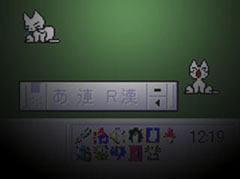
ところで、私の職場のデスクトップにはこんな風に二つの液晶画面が並んでいる。片方はデスクトップPCに繋がった普通の液晶ディスプレイで、もう片方はノートPCの液晶画面だ。結局、二つのPCの画面が並んでいるわけだけど、どこドアでキーボードとマウスを共有している。
共有しているなんて言ってしまうと堅苦しく聞こえるのだけれど、マウスが画面の端にくると隣の液晶の画面へマウスのコントロールが移るようになっているだけだ。例えば、左のデスクトップPCに繋がった液晶ディスプレイの中でマウスを右端に持っていくと、カーソルがいつの間にか右のノートPCの液晶の中に移動していくのである。マウスは二つの隣り合った液晶画面の間を自由自在に動くのである。
それに加えて、LANクリップボードで両者のクリップボードも共有しているので、こうなるともう二つのPCを使っているという意識が消えてしまいそうな程、とてもシームレスな二つのデスクトップを使って私は作業していることになる。

そんな風にして、私が操るマウスの方は二つの液晶画面の間を自由自在に動くわけだけれど、私が飼っているネコたちは同じようにはいかない。一つの液晶画面の中、つまりは一台のPCに繋がったPCの中でしか動けないのである。マウスを追いかけて、左の液晶画面の中から右のノートPC液晶画面の方へ行こうとしても、隣の画面の中に入っていくなんてことはできずに、ただ画面の端をガリガリと爪でひっかいているだけなのである。

迷子の子ネコたちの夢を見てから数日後、何故か上手く回らない頭でこのデスクトップを眺めていると、その中のネコたちがまるで夢の中で泣いていた子ネコたちのように見えた。迷子になって、自分の居場所から遠く離れて泣いていた子ネコたちのように見えたのである。
その時ふと、このnekoをどこドアと同じようにネットワーク対応にしてみよう、と思い始めたのである。ネットワークに繋がっているPCのデスクトップの中を駆けめぐることのできるようにすれば、このkoneko達は画面の端をガリガリと爪でひっかくなんてことはしなくて済むかもしれない。そうすれば、私のデスクトップの上では、konekoたちは二つの液晶画面、二つのPCの中を自由自在に走り回るだろう。
そうなれば、もうそのkonekoたちにとっては、離れたデスクトップであっても、それはもうすぐ隣みたいなものになるかもしれない。